
แม้ว่าอาจดูเหมือนเป็นเรื่องโกหก แต่ในที่สุดการอัปเดตก็มาถึง WhatsApp ซึ่งมีประโยชน์จริง ๆ และจะช่วยอำนวยความสะดวกได้มากเพราะไม่เพียง แต่คุณจะสามารถแชร์รูปภาพและวิดีโอได้ แต่ยังช่วยให้คุณสามารถส่งเอกสารได้อีกด้วย การอัปเดตล่าสุดที่แอปพลิเคชั่นส่งข้อความยอดนิยมในส่วนเหล่านี้เปิดตัวและคุณกำลังดำเนินการติดตั้งอยู่แล้วหากคุณยังไม่ได้ดำเนินการจะช่วยให้คุณใช้อีเมลน้อยลง คุณส่งเอกสารผ่าน WhatsApp ได้อย่างไร? เราให้รายละเอียดทั้งหมดด้านล่าง
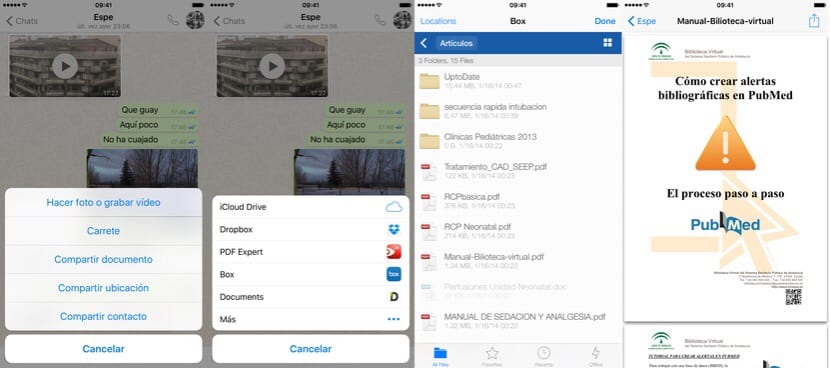
โดยพื้นฐานแล้วขั้นตอนจะเหมือนกับการส่งไฟล์แนบอื่น ๆ ที่คุณแชร์กับผู้ติดต่อของคุณจนถึงตอนนี้. ทางด้านซ้ายของช่องที่เราเขียนข้อความเราจะเห็นปุ่มที่มีลูกศรขึ้นและไม่มีอะไรมากไปกว่าปุ่ม«แบ่งปัน» เมื่อคุณกดปุ่มนี้ตัวเลือกการแบ่งปันต่างๆที่เรามีจะปรากฏขึ้น (ภาพถ่ายวิดีโอภาพถ่ายม้วนเอกสารสถานที่ ... ) เห็นได้ชัดว่าเราจะต้องเลือกตัวเลือก "แชร์เอกสาร" หลังจากนั้นแอปพลิเคชันที่เข้ากันได้อื่น ๆ ที่เราติดตั้งไว้ในอุปกรณ์ของเราและที่สามารถโฮสต์เอกสารจะปรากฏขึ้น
เมื่อ Caesar ซึ่งเป็นของ Caesar ครั้งนี้ WhatsApp ทำได้ดีมาก (แม้ว่าเราจะเห็นว่าไม่ค่อยดีนัก) และมีแอพพลิเคชั่นมากมายที่เข้ากันได้กับคุณสมบัติใหม่นี้ นอกจากนี้ยังเป็นความจริงที่ว่า Apple ได้ทำทุกอย่างด้วยส่วนขยาย iOS แล้ว แต่ตอนนี้เราจะไม่จู้จี้จุกจิกเช่นกัน คุณสามารถแชร์เอกสารที่โฮสต์บน Dropbox, Box, iCloud Drive หรือจากแอพพลิเคชั่นเช่น PDF Expert และ Documents (ขอแนะนำให้ใช้แอปพลิเคชันสุดท้ายนี้เช่นเดียวกับฟรี) เป็นแอปพลิเคชันและบริการพื้นที่จัดเก็บข้อมูลออนไลน์ที่ใช้มากที่สุด แต่ถ้าคุณไม่มีแอปพลิเคชันใด ๆ ที่ฉันได้กล่าวไว้คุณสามารถดูที่ปุ่ม "เพิ่มเติม" เพื่อเพิ่มแอปพลิเคชันที่คุณติดตั้งไว้ได้ตลอดเวลา
เลือกว่าเอกสารของคุณอยู่ที่ไหนเลือกและส่งไปยังผู้ติดต่อของคุณ คุณสามารถทำกับบุคคลหรือการสนทนากลุ่มโดยไม่มีปัญหา แต่ในกรณีของตัวเลือกสุดท้ายนี้สมาชิกทุกคนในแชทจะต้องติดตั้งการอัปเดตมิฉะนั้นจะไม่อนุญาตให้คุณแชร์ไฟล์ นี่คือที่มาของฟังก์ชันใหม่นี้อย่างแม่นยำ: ในขณะนี้สามารถแชร์เฉพาะไฟล์ "pdf" โดยใช้ตัวเลือกนี้ดังนั้นจึงควรเรียก "แชร์เอกสาร" มากกว่า "แชร์ pdf" แต่หวังว่าเราจะสามารถส่ง ไฟล์ทุกประเภทหรืออย่างน้อยที่สุดก็คือ doc, ppt, xls และอื่น ๆ ผู้รับเอกสารจะสามารถเปิดได้ภายใน WhatsApp เองโดยไม่ต้องใช้แอปพลิเคชันอื่นและจะสามารถบันทึกโดยใช้ตัวเลือกในเมนูแชร์ของ iOS

ฉันเพิ่งลองใช้กับไฟล์ Word ที่โฮสต์บนไดรฟ์และใช้งานได้ ไม่น่าเรียกว่า "แชร์ PDF" ... ?
ขั้นตอนนี้ใช้ไม่ได้กับไฟล์งานนำเสนอ PowerPoint (pps)